最近是不是你也遇到了这样的烦恼?在使用Skype通话时,突然发现对方的声音怎么也听不见了!别急,别慌,今天就来给你详细解析一下这个让人头疼的问题,让你轻松解决“Skype听不到”的难题!
一、排查网络问题
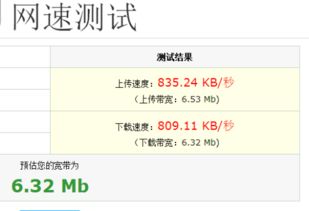
首先,我们要确定是不是网络出了问题。网络是Skype通话的基础,如果网络不稳定或者速度太慢,就很容易导致听不到对方声音的情况发生。
1. 检查网络连接:确保你的电脑或手机已经连接到稳定的Wi-Fi或移动网络。
2. 重启路由器:有时候,重启路由器可以解决网络不稳定的问题。
3. 检查网络速度:使用在线测速工具,比如Speedtest,检查你的网络速度是否满足Skype通话的要求。
二、检查Skype软件

如果网络没问题,那就要看看Skype软件本身是否存在问题。
1. 更新Skype:确保你的Skype软件是最新版本,旧版本可能存在bug,导致通话问题。
2. 重启Skype:有时候,简单的重启Skype软件就能解决问题。
3. 检查音频设置:进入Skype的设置,查看音频设置是否正确,比如麦克风和扬声器是否被正确选中。
三、检查麦克风和扬声器
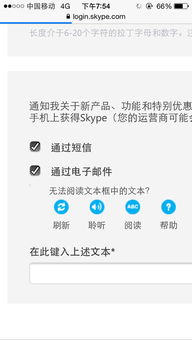
如果Skype软件和网络都没有问题,那就要检查一下麦克风和扬声器了。
1. 检查麦克风:确保麦克风没有被遮挡,且音量适中。如果麦克风是内置的,可以尝试使用外置麦克风。
2. 检查扬声器:如果使用的是耳机或外置扬声器,确保它们已经正确连接,并且音量适中。
3. 尝试其他设备:如果可能的话,尝试使用其他设备(如另一台电脑或手机)进行通话,以确定问题是否出在设备上。
四、排查系统问题
有时候,系统问题也会导致Skype听不到声音。
1. 检查声音设置:进入系统声音设置,确保Skype的声音输出没有被禁用。
2. 更新驱动程序:如果你的设备是较老的型号,可能需要更新音频驱动程序。
3. 检查系统安全软件:有时候,安全软件会误将Skype视为潜在威胁,从而阻止其正常运行。尝试暂时禁用安全软件,看看问题是否解决。
五、寻求帮助
如果以上方法都无法解决问题,那么你可能需要寻求Skype官方的帮助。
1. Skype社区:在Skype社区中搜索相关问题,看看是否有其他用户遇到过类似的问题,以及他们是如何解决的。
2. Skype客服:如果问题依然存在,可以联系Skype客服寻求帮助。
Skype听不到声音的问题并不复杂,只要按照以上步骤逐一排查,相信你一定能够找到解决问题的方法。希望这篇文章能帮到你,让你重新享受顺畅的Skype通话!
